
Eliminar recordatorios en el Mac
En el Mac, borra los recordatorios que ya no necesites y elimina los recordatorios completados. Los recordatorios eliminados se trasladan a la lista “Recién eliminado”.
Eliminar recordatorios
Si no necesitas conservar un recordatorio, puedes eliminarlo. Los recordatorios eliminados se trasladan a la lista “Recién eliminado”, donde permanecen durante 30 días. Transcurrido ese tiempo, los recordatorios se eliminan con carácter permanente. Esto puede tardar hasta 40 días.
Abre la app Recordatorios
 en el Mac.
en el Mac.Selecciona los recordatorios o la lista que quieras eliminar.
Nota: Si eliminas una lista, todos los recordatorios de esa lista se trasladan a “Recién eliminado”.
Pulsa la tecla Suprimir.
Eliminar los recordatorios completados de una lista
Abre la app Recordatorios
 en el Mac.
en el Mac.Selecciona la lista que contenga los recordatorios completados que quieras eliminar.
Desplázate al principio de la lista hasta que veas el botón Mostrar u Ocultar.
Haz clic en Borrar y, a continuación, selecciona una opción.
Haz clic en Eliminar.
Eliminar los recordatorios terminados de todas tus listas
Abre la app Recordatorios
 en el Mac.
en el Mac.Selecciona la lista inteligente Completado en la barra lateral.
Desplázate al principio de la lista hasta que veas el botón Borrar.
Haz clic en Borrar y, a continuación, selecciona una opción.
Haz clic en Eliminar.
Si no ves la lista inteligente terminada en la barra lateral, selecciona Visualización > “Mostrar lista inteligente” y, a continuación, selecciona Finalizada para que la casilla se muestre junto a ella.
Ver y recuperar un recordatorio eliminado recientemente
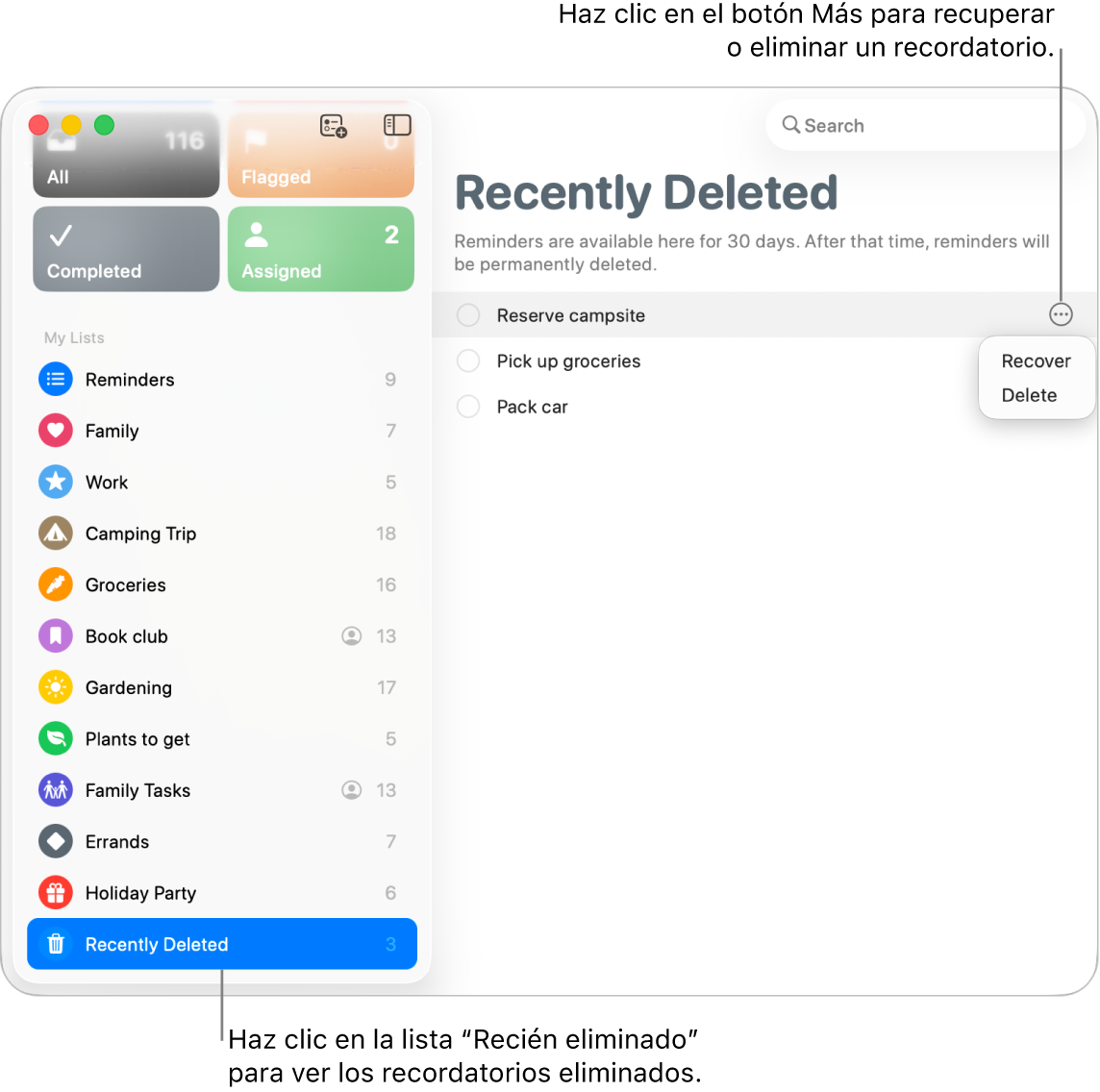
Puedes ver y recuperar los recordatorios eliminados recientemente hasta 30 días después de haberlos eliminado. Transcurrido ese tiempo, los recordatorios se eliminan con carácter permanente. Esto puede tardar hasta 40 días.
Abre la app Recordatorios
 en el Mac.
en el Mac.Selecciona Visualización > Mostrar barra lateral.
Haz clic en la lista “Recién eliminado” y selecciona uno o varios recordatorios.
Arrastra los recordatorios seleccionados desde la lista “Recién eliminado” a otra lista de recordatorios de la barra lateral. También puedes hacer clic en el recordatorio con la tecla Control pulsada y, a continuación, seleccionar Recuperar.
Nota: No puedes arrastrar recordatorios desde “Recién eliminado” a listas inteligentes personalizadas o estándar.
Eliminar recordatorios de “Recién eliminado”
Puedes eliminar recordatorios de la lista “Recién eliminado”. Si eliges eliminar recordatorios de “Recién eliminado”, no podrás recuperarlos.
Abre la app Recordatorios
 en el Mac.
en el Mac.Selecciona Visualización > Mostrar barra lateral.
Haz clic en la lista “Recién eliminado” y selecciona uno o varios recordatorios.
Realiza una de las siguientes operaciones:
Eliminar de forma permanente un recordatorio: Con la tecla Control pulsada, haz clic en el recordatorio y elige Eliminar.
Eliminar de forma permanente todos los recordatorios de “Recién eliminado”: Con la tecla Control pulsada, haz clic en “Recién eliminado” en la barra lateral y, a continuación, selecciona “Eliminar todo”.